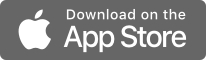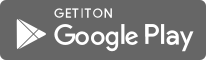未経験から始める Premiere Pro CS6
Premiere Pro CS6をはじめから学ぶなら、
まずはこのコースから!
このコースでは、映像制作・編集ソフト「Premiere Pro CS6」の使い方を初心者の方を対象に解説します。
画面構成や基本的な操作方法、編集の手順を理解する初歩から始め、映像に効果を与える方法や加工、補正、仕上げや連携などの応用操作までを身に付けることができます。
CS6の新機能や強化機能までをカバーしているので、Premiere Proに初めて触れる人から、前バージョンのPremiere Proを使用している人達まで幅広く学んでいただけます。
さらに、動画内で使用するものと同じファイルが演習ファイルとして付属しているので、それらを使って実際にご自身で制作を行ないながら進めていただけます。

このコースで学べること
Premiere Proとは?
Premiere Pro CS6でできることについてまずは解説します。
プロジェクトの新規作成
新しいプロジェクトを開始するためのプロジェクトファイルの設定と保存方法、シーケンスの概念と新規作成方法について覚えましょう。
Premiere Proの画面構成
Premire Pro CS6で一新されたワークスペースについて紹介します。
また、素材ファイルの読み込みやプロジェクトパネルの操作、メディアのリンクとオフラインクリップに関しても説明します。
ビデオ編集の基本
CS6で新しくなったプログラムモニターを使いやすくカスタマイズしてみましょう。
その後、実際に編集作業で操作するタイムラインパネルや、トリミング操作とツール、上書きとインサート(挿入)編集などのクリップ操作を解説していきます。
タイトルの作成と編集
多彩なタイトル表示を作ることができる描画ツールの使い方と、タイトルを映像に表示する方法を学びます。
エフェクトとトランジション
Premiere Pro CS6ではエフェクトやトランジション(画面の切り替わり効果)の適用がスピーディーにできるようになりました。
実際の操作手順と、新機能である調整レイヤーについて紹介します。
エフェクトコントロールパネル
キーフレームやモーションパスでアニメーションを設定したり、タイムリマップで映像の速度や再生方向を調整する方法を解説します。
また、クリップに合わせて自動的にスケールや位置のキーフレームが設定されるエフェクトプリセットの機能についても説明します。
Premire Proのさまざまな機能
Premire Pro CS6で強化されたカラー編集機能である、3ウェイカラー補正で映像のカラー補正をしていきます。
また、手ぶれを補正する新機能・ワープスタビライザーと、タイムラインをシンプルにして効率的に操作するためのシーケンスのネストについても紹介します。
Adobe Dynamic Linkの活用
他のAdobe製品との連携がよりいっそうスムーズになった、Adobe Dynamic Linkについて解説します。
Adobe Media Encoder
編集作業が完了し、動画データに変換するためのシーケンスの書き出し手順を説明します。
Adobe Media Encoder CS6で複数形式で書き出す方法、シーケンスだけではなく個別のムービーもエンコードで書き出す方法のほか、あらかじめ設定された形式やプリセットに自動的にエンコードを開始する「監視フォルダー」の機能も紹介します。

こんな方にオススメ
- 映像クリエイターを目指している
- 会社や商品のPR映像を社内で制作したい
- 撮影した映像をきれいに編集して残しておきたい
- ほかのソフトで簡単な映像編集を行なっていたけれど、もっと印象的な映像を作りたい
基本的な編集方法から実用的な機能、書き出しまでの一通りの操作を学べますので、未経験の方や一度挫折してしまった方でも、短時間でPremierePro CS6での映像制作ができるようになります!
About the Instructor

様々なオンライン講座の企画制作を15年以上担当し、累計1000を超えるコンテンツの制作や販売をする日本最大級のオンライン講座提供会社。主にIT、開発、ソフトウェア、ビジネス知識、日本語や英語の語学学習などの動画教材に関わる。自社スタジオと編集環境があり、シナリオ・ナレーション・映像収録・編集まで全ての工程を自社完結させ、高いクオリティで安定したコンテンツを提供。専門家の監修体制にも注力し、ソフトウェアの講座では、AdobeTVの日本語版制作を担当する高い実績もある。
Course content
| Loading .. |